TP-Link Wi-Fi 7 무선 공유기 및 Deco 제품에 대해 자주 묻는 질문
Q1. Wi-Fi 7이란?
Wi-Fi 7은 IEEE 802.11be EHT(Extremely High Throughput)라고도 불리는 차세대 Wi-Fi 표준입니다. Wi-Fi 7은 3개 대역(2.4 GHz, 5 GHz, 6GHz) 모두에서 작동하여 스펙트럼 리소스를 최대한 활용합니다.
Wi-Fi 7에 대해서 더 알아보려면 WiFi 7이란?을 참조하십시오.
Q2. 6 GHz Wi-Fi를 지원하는 무선 클라이언트 장치는 무엇인가요?
6GHz Wi-Fi는 Wi-Fi 6E 및 Wi-Fi 7 제품에서 지원합니다. Wi-Fi 6E 및 Wi-Fi 7는 하드웨어에 종속적이므로 2020년 이전에 제조된 클라이언트 장치들은 6 GHz Wi-Fi를 지원할 확률이 낮습니다. 다음은 6GHz 주파수를 지원하는 일부 무선 클라이언트 장치입니다.
참고: 위의 목록은 6GHz를 지원하는 모든 장치, 브랜드 및 모델을 포함하지 않을 수 있으며 앞으로도 새 장치들이 나타날 것입니다. 장치가 6GHz를 지원하는지 확인하려면 단말 장치의 공식 웹사이트를 확인하거나 판매자에게 연락하는 것을 권장합니다.
다음은 Intel사의 AX211 네트워크 어댑터를 참고 예시로 사용합니다. 사양에서 6GHz 대역을 확인하실 수 있습니다.
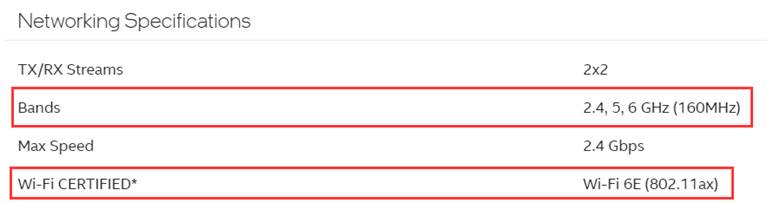
Q3. Wi-Fi 7을 지원하는 무선 클라이언트 장치는 무엇인가요?
Wi-Fi 7은 하드웨어에 종속적이므로 2022년 이전에 제조된 클라이언트 장치는 Wi-Fi 7을 지원할 가능성이 낮습니다. 현재 Wi-Fi 7을 지원하는 스마트폰은 소수이며 앞으로 더 많아질 것입니다. 장치가 Wi-Fi 7을 지원하는지 여부를 확인하려면 장치 판매 업체에 문의하거나 판매 업체 공식 웹사이트에서 장치 사양을 확인하는 것이 좋습니다.
Q4. 내 공유기 또는 Deco의 6GHz Wi-Fi가 보이지 않거나 연결할 수 없으면 어떻게 하나요?
문제 해결을 위해 다음 문서를 참고하십시오: 6GHz Wi-Fi를 찾지 못하거나 연결할 수 없습니까?
Q5. 기존의 휴대폰 및 노트북이 Wi-Fi 7 공유기 및 Deco와 작동되나요?
네, Wi-Fi 7 제품은 2.4GHz 및 5GHz 무선 주파수 또한 제공합니다. 기존의 휴대폰 및 노트북은 여전히 기존의 2.4GHz 및 5GHz 대역에 연결할 수 있습니다. 6GHz 무선 신호에 클라이언트 장치를 연결하기를 원하는 경우, 클라이언트 장치가 6GHz를 지원하는지 확인하십시오.
Q6. 콤보 포트(RJ45 및 SFP+)의 두 포트를 동시에 사용할 수 있나요?
아니요, 두 개의 콤보 포트는 동시에 작동할 수 없습니다. 하나의 포트가 데이터 전송에 사용되면 다른 포트는 비활성화되어 데이터를 전송하거나 수신할 수 없게 됩니다.
Q7. Wi-Fi 7 Deco를 구입한 후에도 이전의 Deco 유닛을 계속 사용할 수 있나요?
네, 모든 Deco 제품은 함께 작동하도록 설계되었습니다. 기존 네트워크에 Wi-Fi 7 Deco를 먼저 추가한 다음 Wi-Fi 7 Deco를 네트워크의 메인 노드로 설정할 수 있습니다. 이렇게 하면 가장 강력한 노드가 네트워크를 관리하면서 위성과 장치에 고속 백홀을 제공하게 됩니다.
Wi-Fi 7 Deco에서만 MLO 네트워크를 사용할 수 있다는 점에 유의하십시오. 다른 Wi-Fi 6/6E 모델에는 MLO 기능이 없기 때문입니다. MLO, 신호/대역/노드 선호와 같은 일부 기타 기능은 네트워크상의 모든 모델에 호환되는 펌웨어가 요구됩니다.
Q8. 1Gbps 속도 이상의 인터넷에 구독하고 있습니다. 왜 공유기의 10G 포트를 사용함에도 PC의 속도가 1Gbps보다 낮은가요?
느린 연결의 원인을 파악하고 문제를 해결하기 위해 다음 사항을 확인할 수 있습니다:
1) 먼저 PC의 이더넷 어댑터가 1Gbps 이상을 지원하는지 확인하십시오.
2) PC를 모뎀에 직접 연결하여 ISP에서 1Gbps+를 받고 있는지 확인하십시오.
3) 공유기와 PC 간의 물리적 링크 속도를 확인하십시오:
4) 기가비트 이상의 속도를 얻으려면 CAT6 이상의 이더넷 케이블을 사용하는 것을 권장합니다.
5) QoS에서 설정 또는 높은 우선순위 장치를 확인하십시오.
Q9. MLO 네트워크가 무선 성능을 향상시킬까요?
클라이언트의 MLO 유형에 따라 다릅니다. 2G+6G STR MLMR이라면 성능이 크게 향상되지 않을 수 있습니다; 클라이언트가 5G+6G STR MLMR을 지원한다면 순수 6G 연결보다 성능이 크게 향상될 것입니다.
Q10. SFP+ 포트에 연결하고 사용하는 방법
SFP+ 포트의 호환성을 보장하기 위해 "광 모듈 (SFP+ LC 트랜시버) + 광 연결"을 사용하여 SFP+ 포트를 연결하는 것을 권장합니다. 현재 SFP+ 포트에 DAC 구리 케이블을 사용하여 연결하는 것은 권장하지 않습니다.
해당 FAQ가 유용했나요?
여러분의 의견은 사이트 개선을 위해 소중하게 사용됩니다.


